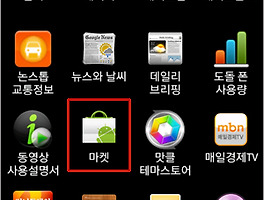[안드로이드 쉽게 배우기 4회]
안드로이폰은 홈화면(바탕화면)에 바로가기 아이콘을 두거나 위젯을 설치하여 사용자의 취향에 맞게 꾸밀 수 있습니다. 바탕화면에 깔아 두어야 하는 바로가기 아이콘이 많은 경우 홈 화면에 폴더를 만들어 좀 더 효율적으로 관리할 수도 있지요. (폴더 생성과 관리에 대해서는 다음 번 글에서 소개하겠습니다)
Better cut, Folder Organizer, Launcher pro 등의 애플리케이션을 활용하면 바로가기 아이콘이나 폴더 아이콘을 자유롭게 변경할 수도 있는데, 이 부분은 제 블로그에서도 다루고 있으니 참고하시기 바랍니다.
홈화면을 1초 정도 누르고 있으면 나타나는'홈 화면에 추가'라는 메뉴를 통해 화면에 위젯이나 바로가기 아이콘, 폴더 등을 추가할 수 있습니다.
1. 위젯 설치하기
2. 바로가기 생성하기
홈화면에 바로가기를 만들어 사용하면 어플 서랍을 열지 않고 애플리케이션을 실행하고, 전화번호부를 열지 않고 특정 사람에게 바로 전화를 걸거나 메시지를 보내는 등의 일을 할 수 있습니다.
홈화면에 바로가기를 만드는 방법은 위에서 설명한 위젯 설치법과 크게 다르지 않습니다.
(애플리케이션 바로가기는 어플 서랍에서 아이콘을 길게 눌러 홈화면에 바로가기를 만들 수도 있습니다.)
위에서는 애플리케이션 바로가기를 만드는 방법을 소개했는데요, 그것 말고도 아까 말씀 드린 것처럼 전화걸기나 문자메시지 보내기 등의 바로가기도 만들 수 있으니 차근차근 시도해 보시기 바랍니다. 방법은 똑같으니까요.
안드로이폰은 홈화면(바탕화면)에 바로가기 아이콘을 두거나 위젯을 설치하여 사용자의 취향에 맞게 꾸밀 수 있습니다. 바탕화면에 깔아 두어야 하는 바로가기 아이콘이 많은 경우 홈 화면에 폴더를 만들어 좀 더 효율적으로 관리할 수도 있지요. (폴더 생성과 관리에 대해서는 다음 번 글에서 소개하겠습니다)
Better cut, Folder Organizer, Launcher pro 등의 애플리케이션을 활용하면 바로가기 아이콘이나 폴더 아이콘을 자유롭게 변경할 수도 있는데, 이 부분은 제 블로그에서도 다루고 있으니 참고하시기 바랍니다.
홈화면을 1초 정도 누르고 있으면 나타나는'홈 화면에 추가'라는 메뉴를 통해 화면에 위젯이나 바로가기 아이콘, 폴더 등을 추가할 수 있습니다.
| 홈화면에 위젯, 바로가기 생성 |
1. 위젯 설치하기
 |
 |
 |
홈 화면을 1초 정도 누르고 있으면 제일 왼쪽과 같은 메뉴가 뜹니다. 메뉴 중 위젯을 선택합니다.
다음 화면에서 볼 수 있듯이 바탕화면에 설치할 수 있는 위젯의 종류가 뜹니다. 설치하고자 하는 위젯을 고르면 다음 화면에서처럼 바탕화면에 위젯이 설치가 됩니다.
다음 화면에서 볼 수 있듯이 바탕화면에 설치할 수 있는 위젯의 종류가 뜹니다. 설치하고자 하는 위젯을 고르면 다음 화면에서처럼 바탕화면에 위젯이 설치가 됩니다.
2. 바로가기 생성하기
홈화면에 바로가기를 만들어 사용하면 어플 서랍을 열지 않고 애플리케이션을 실행하고, 전화번호부를 열지 않고 특정 사람에게 바로 전화를 걸거나 메시지를 보내는 등의 일을 할 수 있습니다.
홈화면에 바로가기를 만드는 방법은 위에서 설명한 위젯 설치법과 크게 다르지 않습니다.
 |
 |
 |
1. '홈 화면에 추가'에서 '바로가기'를 선택합니다.
2. 중간 그림처럼 '바로가기'를 만들 수 있는 항목들이 나타납니다. 응용 프로그램(애플리케이션)뿐만 아니라 바로 전화를 걸거나 메시지를 보낼 수 있는 '바로가기'도 만들 수 있습니다. 여기서는 응용 프로그램을 예시로 설명합니다.
3. 응용 프로그램을 선택하면 휴대폰에 설치된 애플리케이션 목록이 뜹니다. 여기서 바로가기를 만들고자 하는 프로그램을 선택합니다.
2. 중간 그림처럼 '바로가기'를 만들 수 있는 항목들이 나타납니다. 응용 프로그램(애플리케이션)뿐만 아니라 바로 전화를 걸거나 메시지를 보낼 수 있는 '바로가기'도 만들 수 있습니다. 여기서는 응용 프로그램을 예시로 설명합니다.
3. 응용 프로그램을 선택하면 휴대폰에 설치된 애플리케이션 목록이 뜹니다. 여기서 바로가기를 만들고자 하는 프로그램을 선택합니다.
 |
 |
4. 런처프로 홈 애플리케이션을 쓰는 경우 화면에 생성될 바로가기 아이콘과 아이콘 밑에 나타나는 바로가기 이름을 수정할 수 있는 창이 뜹니다. 위 스샷 참고만 하세요.
(애플리케이션 바로가기는 어플 서랍에서 아이콘을 길게 눌러 홈화면에 바로가기를 만들 수도 있습니다.)
위에서는 애플리케이션 바로가기를 만드는 방법을 소개했는데요, 그것 말고도 아까 말씀 드린 것처럼 전화걸기나 문자메시지 보내기 등의 바로가기도 만들 수 있으니 차근차근 시도해 보시기 바랍니다. 방법은 똑같으니까요.
'스마트폰 이야기' 카테고리의 다른 글
| 갤럭시S SL28 펌웨어 업그레이드로 달라진 것들 (6) | 2011.01.12 |
|---|---|
| 안드로이드 바탕화면(홈화면) 꾸미기 2 : 폴더 만들기/관리하기 (2) | 2011.01.11 |
| 안드로이드 애플리케이션 설치하기 (마켓/apk 파일 설치) (2) | 2011.01.10 |
| 구글주소록에 전화번호 등록하기 / 전화번호부 동기화하기 (8) | 2011.01.10 |
| 갤럭시s SL28 펌업 후 테그라크 11 원낸드 적용 후기 (0) | 2011.01.09 |